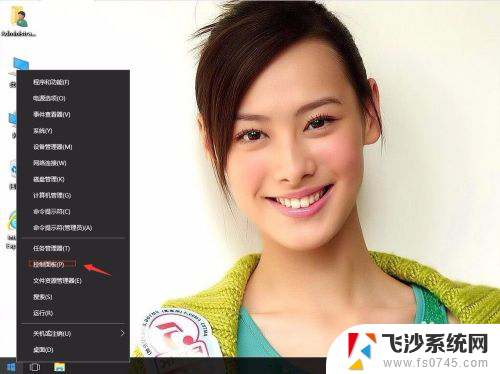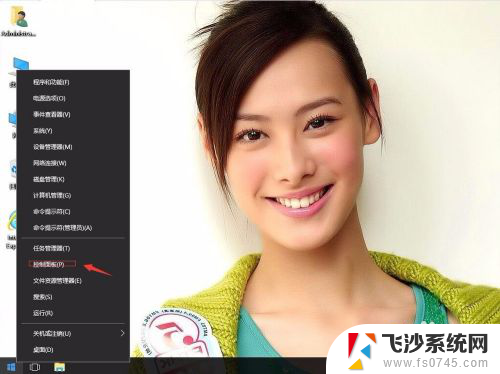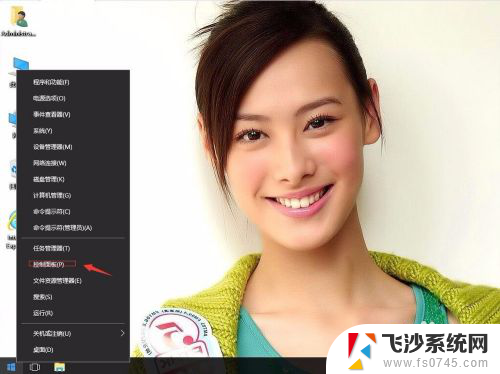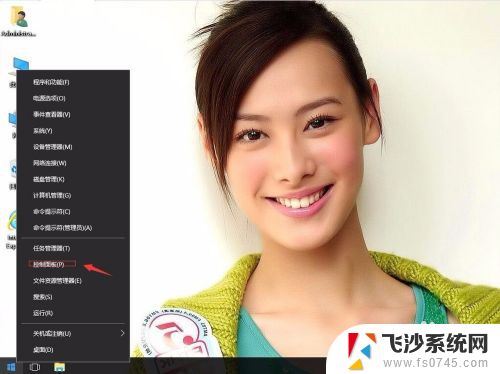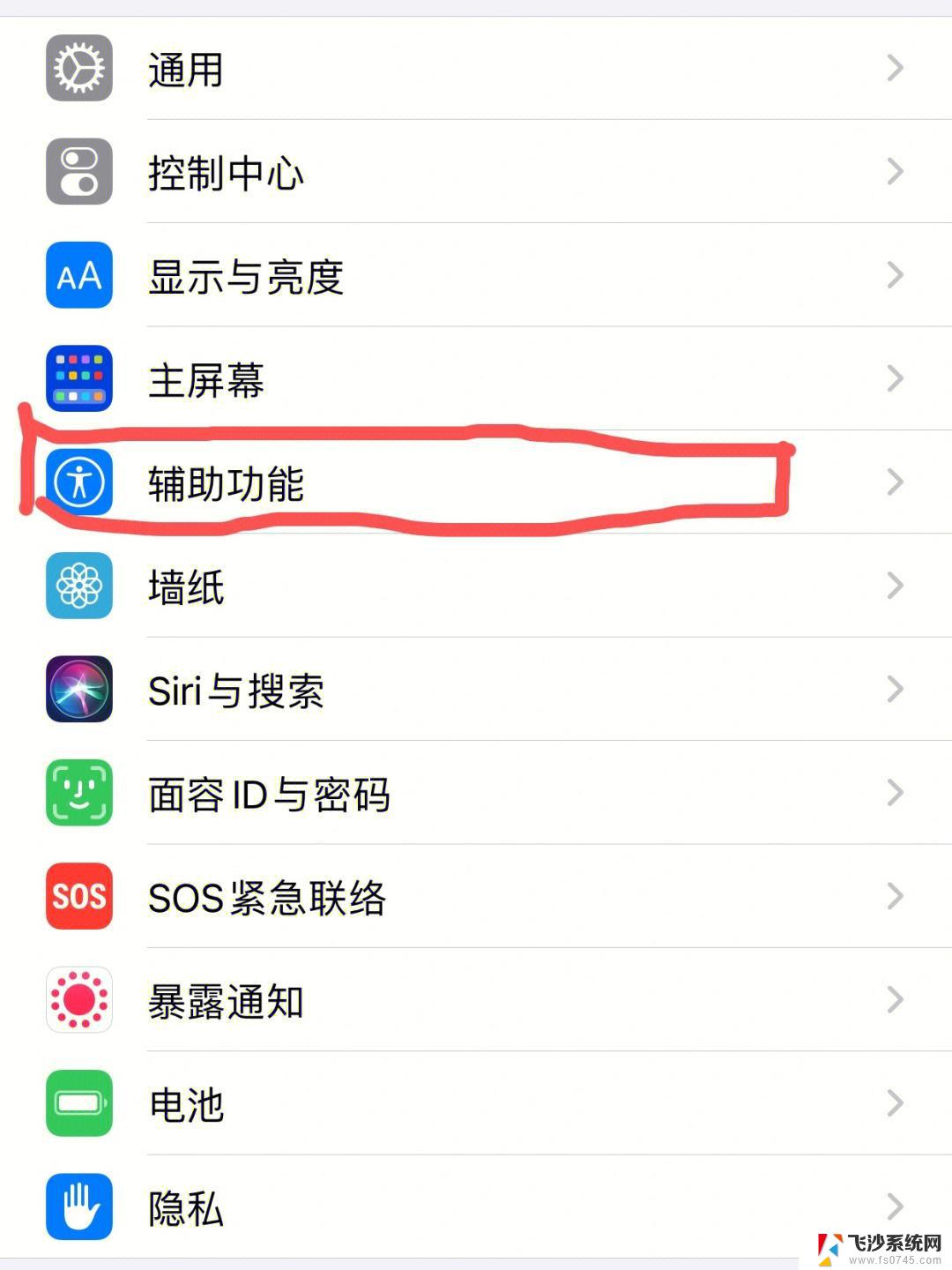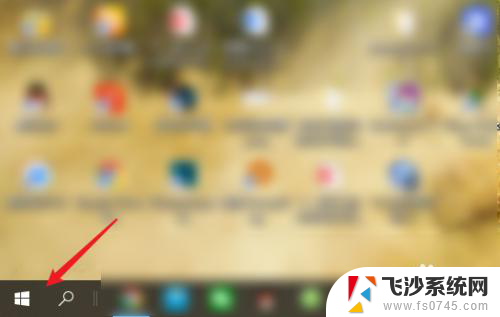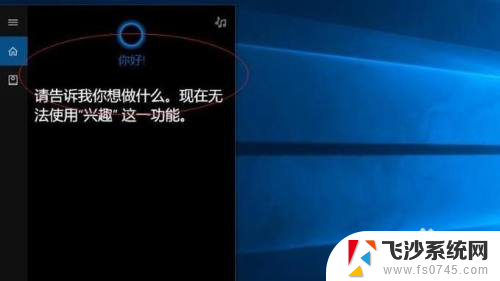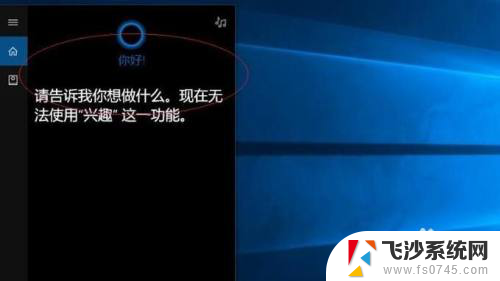如何让电脑不熄灭屏幕 如何让win10系统电脑屏幕持续亮屏
更新时间:2024-03-13 16:10:36作者:xtyang
在如今信息时代的浪潮下,电脑已经成为了我们生活和工作中不可或缺的一部分,有时候我们可能会遇到一个问题,就是电脑屏幕在使用一段时间后会自动熄灭,这无疑给我们带来了困扰。如何让电脑的屏幕持续亮屏成为了我们需要解决的难题。特别是对于使用win10系统的用户来说,他们更需要掌握一些技巧来保持屏幕的持续亮屏状态。本文将为大家介绍几种有效的方法,帮助您解决这一问题。
具体方法:
1.在win10系统里,开始菜单。右键,控制面板。

2.单击系统和安全。
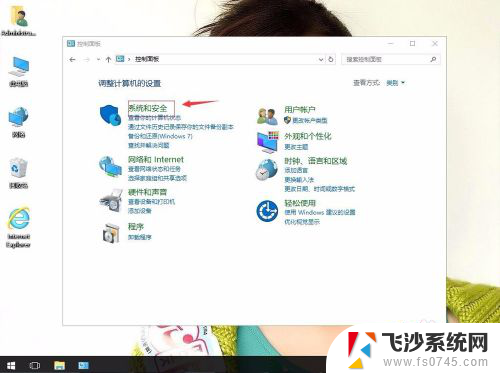
3.单击电源选项。
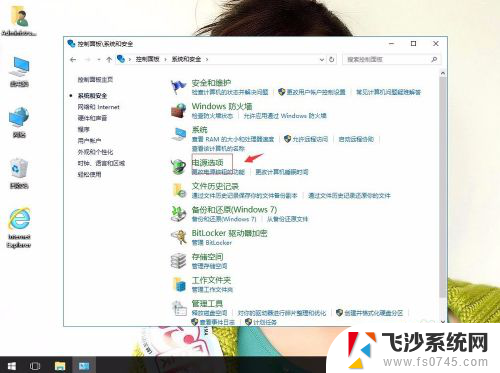
4.单击选择关闭显示器的时间。
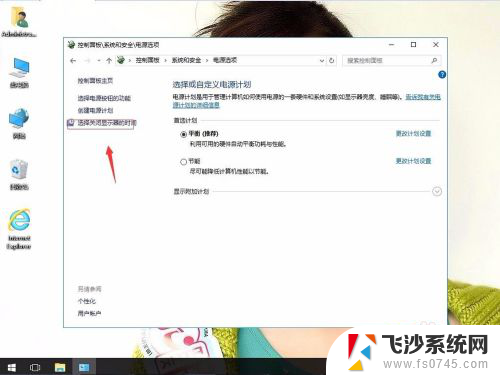
5.选择关闭显示器:从不。然后单击保存修改。
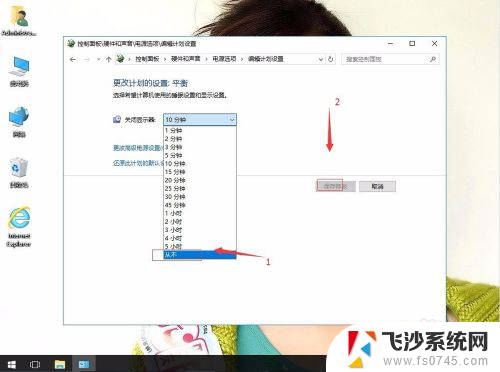
以上就是如何让电脑屏幕保持亮度不熄灭的全部内容,如果你遇到这种情况,你可以按照以上操作来解决,非常简单快速。